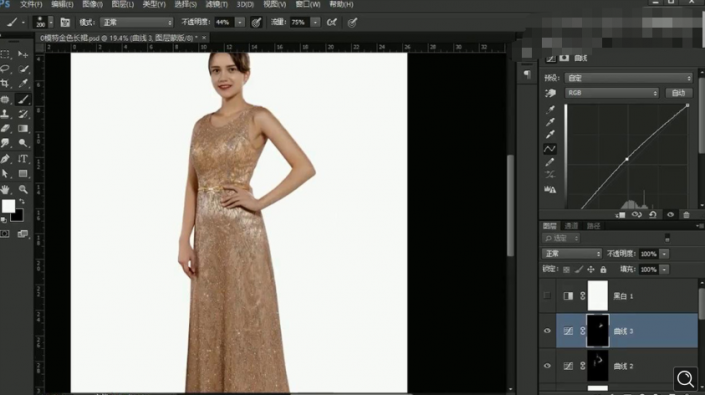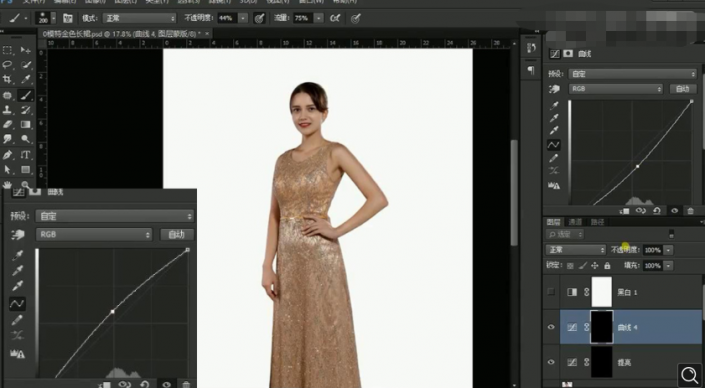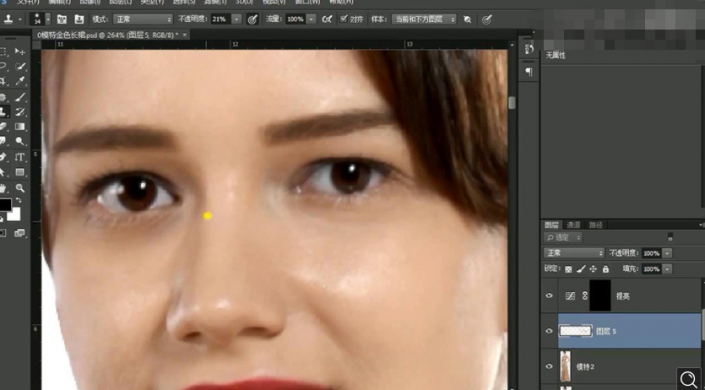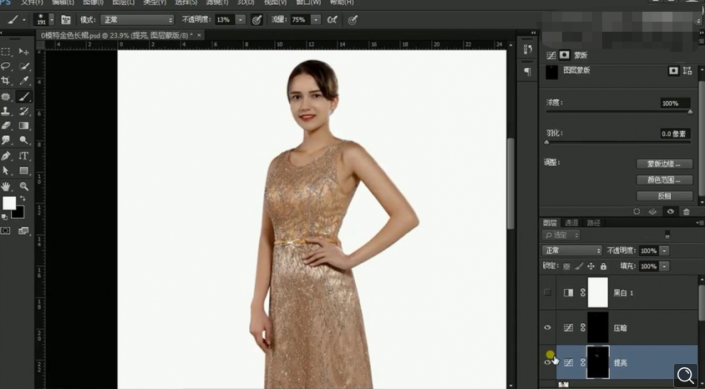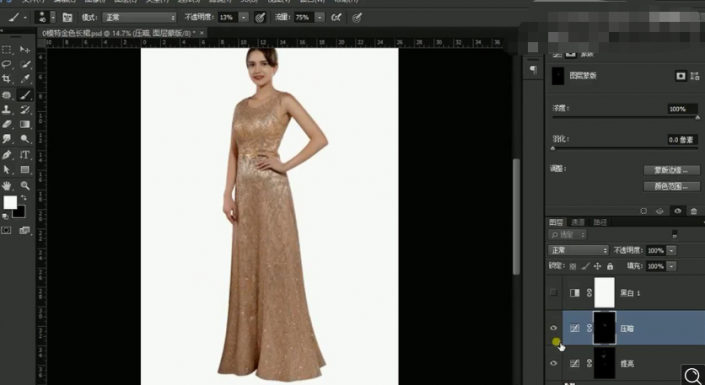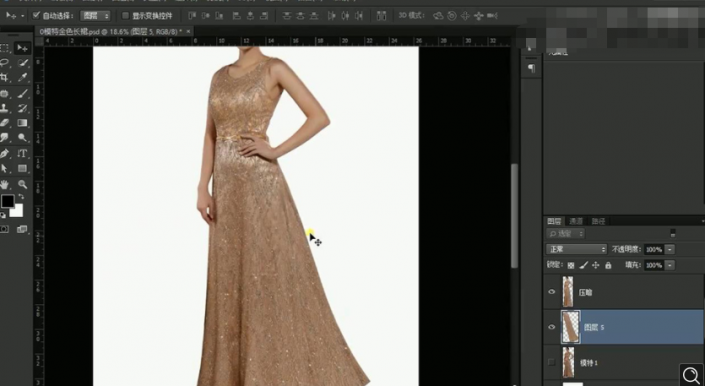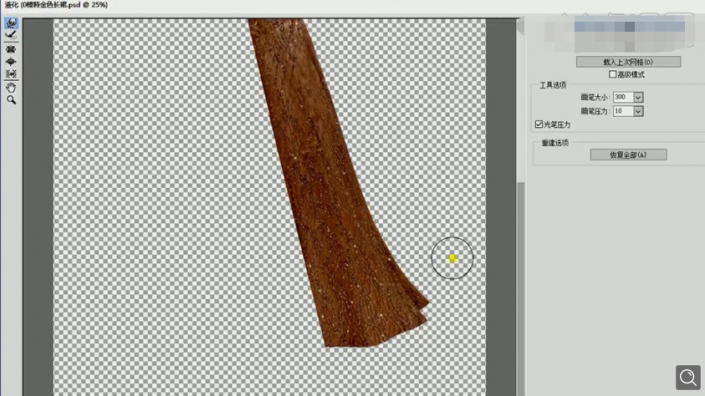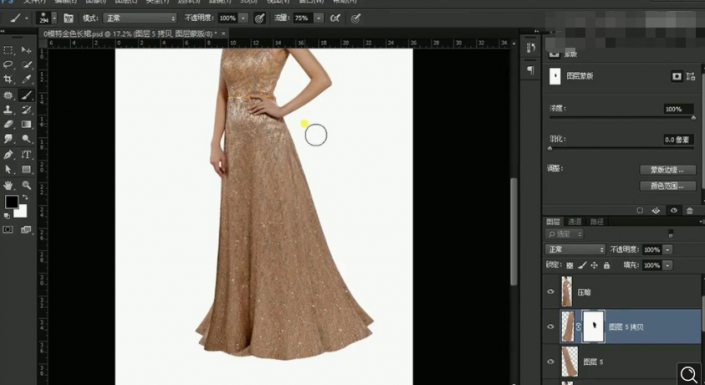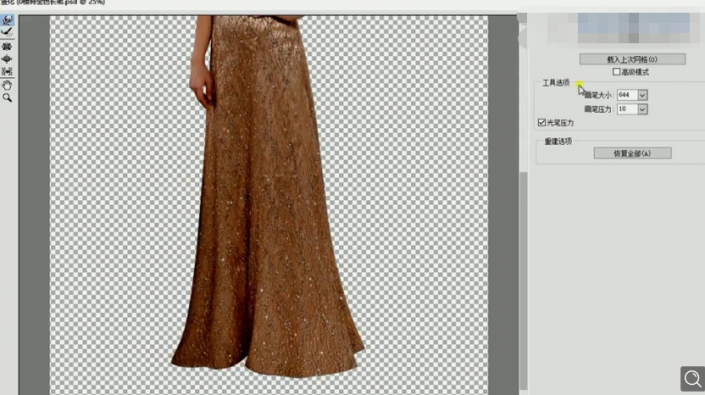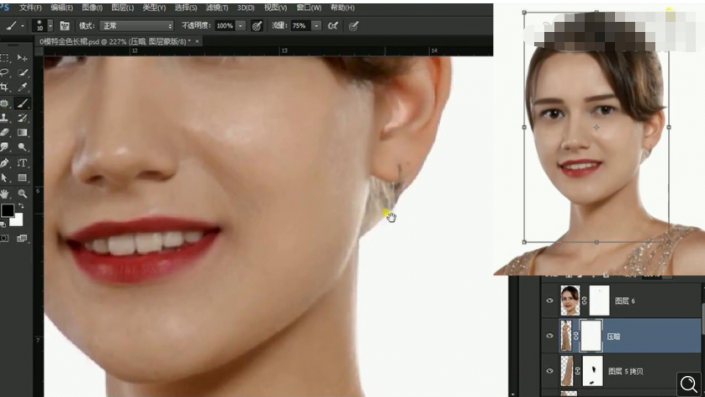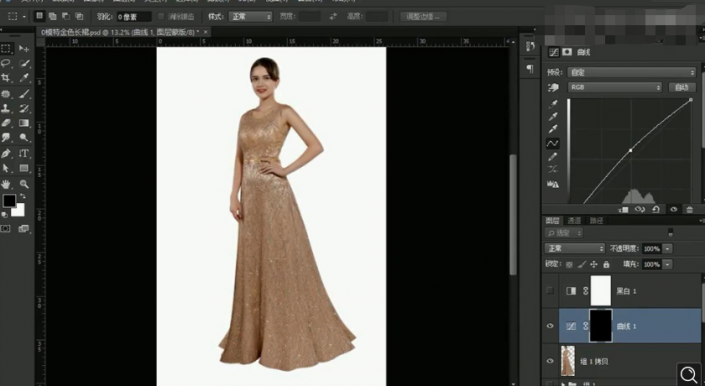产品修图,通过PS给模特和产品进行精细修图(2)
来源:公众号
作者:ps修图精修后期设计
学习:3569人次
10选中【模特图层+三层曲线-CTRL+E合并-命名为模特2】【新建曲线(两层)-蒙版分别填充黑色-命名为提亮+压暗】。
11【模特2图层上方新建区层-创建剪切蒙版】使用【仿制图章工具】‘去除眼袋+脸上的小细节’(调整完成后CTRL+E合并)。
12【显示黑白图层】在【提亮图层蒙版上-使用白色画笔】涂抹进行提亮(脸部+脖子)。
13同理在【压暗图层的蒙版上】使用【白色画笔】‘涂抹腹部+衣服褶皱部分’。
14调整完成后【CTRL+E合并图层】使用【钢笔工具-抠出部分裙子】【CTRL+J复制一层-置于模特图层下方】【CTRL+T旋转调整角度】。
15进入【液化面板】调整‘形状’变得更加符合转折走势。
16【复制一层-CTRL+T水平翻转-至于左侧】添加【蒙版】涂抹多余部分。
17在【模特图层上】进入【液化面板】继续调整【液化】。
18【托索工具-选中脑袋-SHIFT+F6稍微羽化】【CTRL+J复制一层】【CTRL+T放大】向上移动,添加【蒙版】涂抹边缘。
19调整完成后【CTRL+E合并】【绘制矩形选区-CTRL+T调整裙摆】【新建曲线】。
20继续【新建曲线(蒙版反相-命名为压暗+提亮)】然后分别在【蒙版上使用白色画笔涂抹】。
学习 · 提示
相关教程
关注大神微博加入>>
网友求助,请回答!